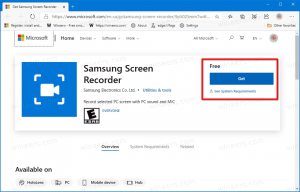Omogućite automatsko podešavanje radnog vremena u sustavu Windows 10
Windows 10 sada uključuje Aktivni sati značajka koja omogućuje korisniku da prilagodi vrijeme tijekom kojeg se očekuje da ćete koristiti svoje računalo. Nikakva ažuriranja neće biti instalirana, niti će se ponovno pokrenuti tijekom tih sati, pa se čini da je to način da korisnik zadrži kontrolu. Počevši od verzije 18282 sustava Windows 10, Windows može automatski prilagoditi radno vrijeme za vas na temelju aktivnosti vašeg uređaja.
Oglas
Ako korisnik postavi aktivno radno vrijeme, na primjer, između 10 i 15 sati, Windows Update neće ometati korisnika tijekom tog razdoblja. Samo između 15:00 i 10:00, Windows Update će obaviti svoje redovito održavanje i preuzimanja, instalirati ažuriranja i ponovno pokrenuti.
Windows 10 Build 18282 predstavlja Značajka Inteligentnih aktivnih sati. Ovu postavku možete uključiti kako biste omogućili Windowsu da automatski prilagodi radno vrijeme za vas na temelju aktivnosti vašeg uređaja. S omogućenim Inteligentnim aktivnim satima, ponovno pokretanje neće poremetiti vaše produktivno vrijeme.
Da biste omogućili automatsko podešavanje radnog vremena u sustavu Windows 10, učinite sljedeće.
- Otvori Aplikacija za postavke.
- Ići Ažuriranje i sigurnost -> Windows Update.
- S desne strane kliknite na poveznicu Promijenite radno vrijeme.

- Na sljedećoj stranici uključite opciju Automatski prilagodi radno vrijeme za mene na temelju moje dnevne upotrebe. Pogledajte snimku zaslona u nastavku:

Značajka je sada omogućena.
Alternativno, možete ga omogućiti podešavanjem registra.
Promijenite opciju Automatsko podešavanje aktivnih sati pomoću podešavanja registra
Prije nego što nastavite, provjerite ima li vaš korisnički račun administrativne privilegije. Sada slijedite upute u nastavku.
- Preuzmite sljedeću ZIP arhivu: Preuzmite ZIP arhivu.
- Izvucite njegov sadržaj u bilo koju mapu. Datoteke možete postaviti izravno na radnu površinu.
- Deblokirajte datoteke.
- Dvaput kliknite na Omogući inteligentni aktivni sati.reg datoteku da biste je spojili.

- Da biste uklonili unos iz kontekstnog izbornika, koristite priloženu datoteku Onemogući inteligentno aktivno radno vrijeme.reg.
Ti si gotov!
Kako radi
Gore navedene datoteke registra mijenjaju granu registra.
HKEY_LOCAL_MACHINE\SOFTWARE\Microsoft\WindowsUpdate\UX\Postavke
Savjet: pogledajte kako idite na ključ registra jednim klikom.
Ovdje izmijenite ili kreirajte novu 32-bitnu DWORD vrijednost SmartActiveHoursState i postavite njegove podatke o vrijednosti kao 1 da biste omogućili značajku. Napomena: Čak i ako jeste pokrenuti 64-bitni Windows i dalje morate stvoriti 32-bitnu DWORD vrijednost.

Vrijednost podataka od 2 onemogućit će značajku Inteligentnih aktivnih sati.
To je to
Povezani članci:
- Promijenite radno vrijeme Windows Update u sustavu Windows 10
- Onemogućite Windows Update Aktivno radno vrijeme u sustavu Windows 10